有哪些推薦的檔案救援程式或 Mac OS X?如果您查看網絡,您會發現適用於 Mac 和 Windows 的各種檔案救援工具。雖然他們中的大多數人聲稱自己是業內最好的,但事實並非如此。
遺憾的是,許多 Mac 檔案救援應用程式都是口號喊的響亮,實操卻完全不行,口頭的巨人,行動的矮子無疑了。。因此,您可能會想要閱讀您感興趣的應用程式的用戶反饋,並確保它已經在行業中享有良好的聲譽。因此,我將告訴您我在Mac OS上的檔案救援之路。
去年,當我看到大量檔案從我的 mac 中消失時,我感到不知所措。後來,朋友推薦了一個適用於Mac OS的檔案救援程式,我就用了。我發現該程式非常有效且好用。
適用於Mac OS的檔案救援軟體
因此我想向您推薦該快速、安全、高效的檔案救援軟體 - Bitwar Data Recovery for Mac。如果您想從 Mac OS X 中找回丟失的檔案,這個驚人的程式可以幫助您快速救援檔案。
Bitwar Data Recovery是一款久經考驗的檔案救援應用程式,支持所有主要 Mac 版本,包括新發布的 macOS 10.15。因此,您可以輕鬆地在任何 Mac 版本上運行它,而不會出現兼容性問題。它支持從 Mac 硬碟救援丟失、刪除、格式化和無法訪問的檔案。
該檔案救援軟體支持幾乎所有類型的檔案格式,包括辦公文檔、圖形、音頻、視頻、Outlook 或文檔檔案。這非常有用,因為如果您的檔案格式是 AFC,並且您的檔案救援軟體不支持這種檔案格式,那麼您一定會遇到麻煩。在這種情況下,該軟體向您保證這個救援這個不常見的檔案格式。如此也同樣適用於其他檔案類型。
此外,該程式可以從格式不正確的檔案和資料夾中救援檔案。甚至可幫助您在保存救援的檔案之前預覽檔案,以確保盡快定位找到檔案並確定檔案是否可被救援。
救援檔案前的注意事項
1.檔案被刪除后,請不要往mac電腦丟失資料的分區寫入或保存任何新資料。
2.儘早使用資料救援軟體開始檔案救援,因為越早開始正確的方式進行救援,救回丟失資料的成功率就越大。
用Bitwar Data Recovery救援電腦上丟失的資料
首先請下載並安裝Bitwar Data Recovery for Mac。點擊下方下載按鈕下載Bitwar Data Recovery for Mac到您的蘋果電腦上。如果您的電腦是Mac OS X 10.11及之前的版本,您直接下載安裝Bitwar Data Recovery for Mac即可。
提示:對於macOS 10.12(High Sierra)及最新的11.4版本的系統要求,它都不允許Mac用戶從應用程序訪問系統磁碟。 如果要從系統磁碟救回檔案,請禁用系統功能"系統完整性保護(SIP)",請參閱如何在macOS High Sierra(macOS 10.13)中禁用系統完整性保護(SIP)的指南?
注意:為了防止發生資料被安裝軟體檔案或其他新增檔案覆蓋,切勿將軟體安裝至資料遺失的分割區。
第一步:啟動安裝好的Bitwar Data Recovery for Mac軟體,並選擇丟失檔案的磁碟機,然後單擊"下一步"。
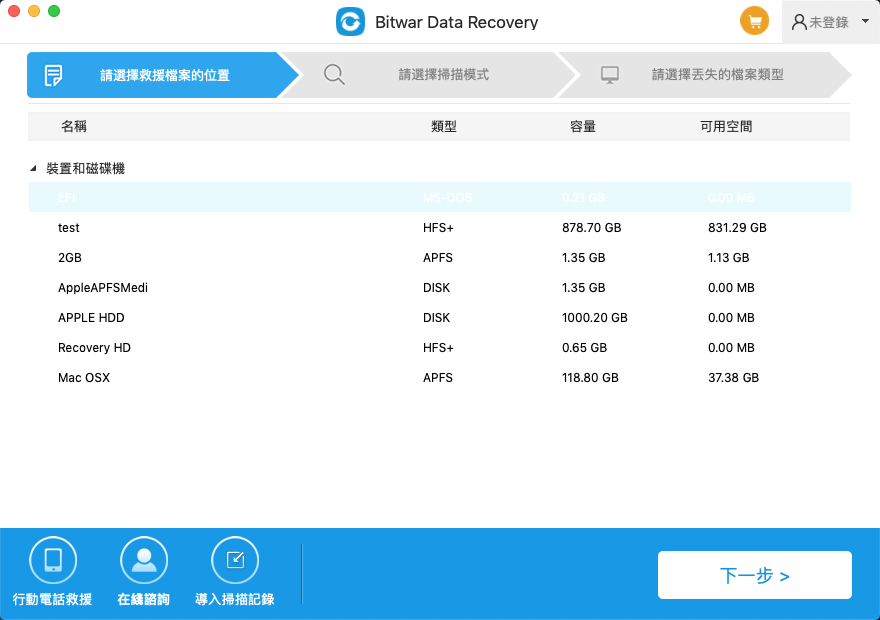
第二步:選擇救援模式。由於要救援在Mac OS X中刪除的檔案,所以選擇"快速掃描"然後單擊"掃描"按鈕開始掃描。
如果快速掃描模式後沒有找到想要的檔案,您可以回到這一步,選"深度掃描"再次嘗試對記憶卡的全面掃描,深度掃描會將該設備上所有原始的數據檔案都找出來,因此掃描時間可能更久。
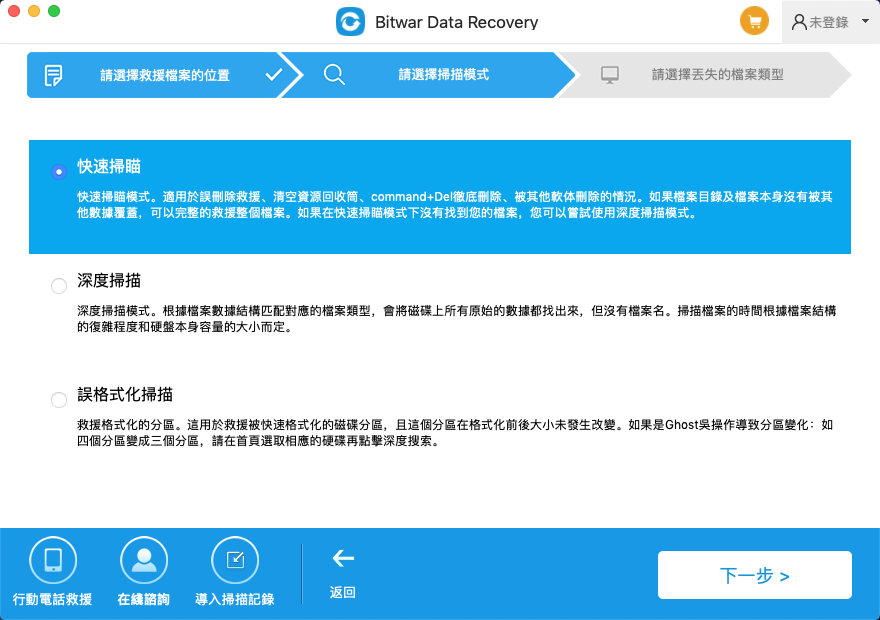
第三步:選擇您丟失的重要檔案的檔案類型。如果您不知道丟失了哪種類型的檔案,您可以選擇所有檔案類型。選定好後,程式將開始快速的掃描出符合選擇條件的文件。
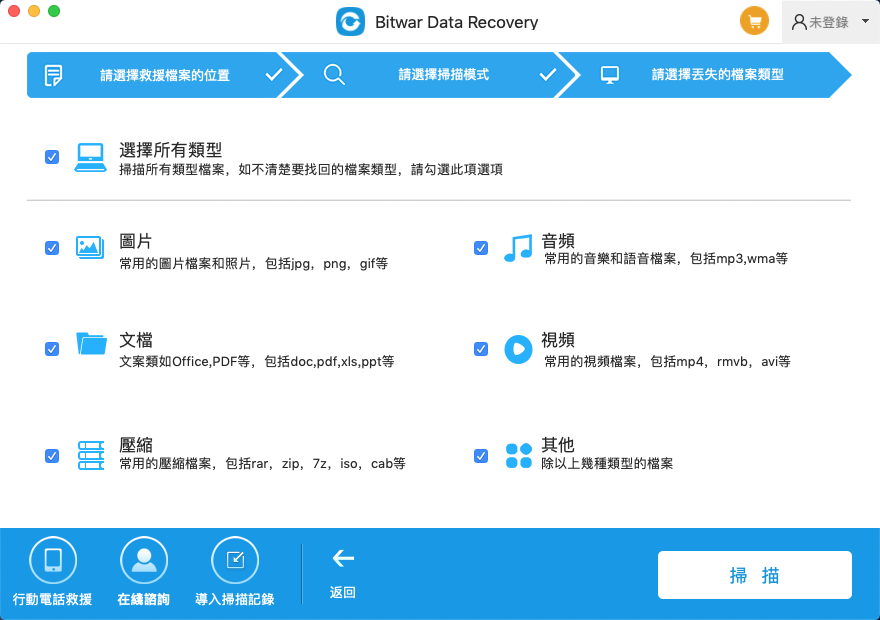
第四步:掃描完畢后您可以根據檔案類型和檔案名稱等找到您要的檔案,並且您可以雙擊以預覽它,最後單擊"復原"按鈕將要救回的檔案保存到不同的分割區或存儲裝置上,以防資料救援失敗。
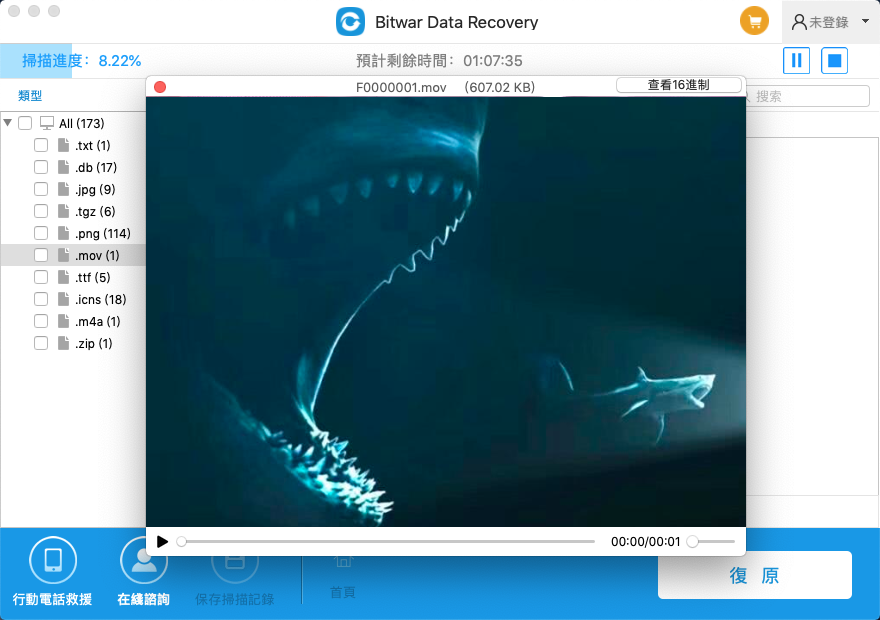
只要以上幾個簡單的步驟,您就已經輕鬆快速地從Mac電腦中救回了丟失的資料。超簡單!趕快下載體驗吧!





